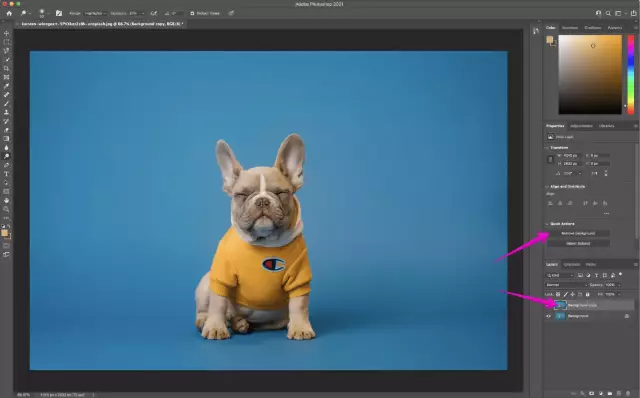Qrafik redaktorlarda (Photoshop, Gimp və başqaları) şəkillər işləyərkən tez-tez şəkilləri birinə birləşdirməlisiniz. Bunu etmək üçün görüntü arxa plandan "kəsilmiş" olmalıdır. Bunu necə düzgün etmək olar?
Zəruri
Adobe Photoshop CS5
Təlimat
Addım 1
Adobe Photoshop proqramını işə salın, istədiyiniz şəkli açın ("Fayl" - "Aç") və ya sadəcə qovluqdan proqram pəncərəsinə sürükləyin. Menyu bəndində "Layers" (üst menyu çubuğu) yeni bir qat yaradın, bununla işləyəcəksiniz.
Addım 2
Şəklin arxa planını daha dəqiq çıxarmaq üçün şəkli böyüdücü şüşə ilə böyüdün. Sağdakı alət palitrasında Silgi alətini seçin. Şəklin istənilən hissəsində sağ düyməni vurun, silgi şəklini seçin (məsələn, şəkliniz düz xəttlər varsa, kvadrat silgi seçin) və sərtlik dəyərini təyin edin. Silgini şəklə toxunmadan arxa planda sürüşdürün. Lazım olduqda böyüdün və ya kiçiltin və uğursuz bir əməliyyatı geri qaytarmaq üçün Tarix sekmesini istifadə edin. Son əməliyyatı geri qaytarmaq üçün Ctrl + Z düymələri kombinasiyasına basın.
Addım 3
Şəkili arxa plandan ayırmaq üçün Magic Wand alətindən istifadə edin. Arxa fon və şəkil rəng baxımından əhəmiyyətli dərəcədə fərqlənirsə, məsələn, ağ bir fonda qara bir şəkil varsa, bu sizin üçün doğru vasitədir. Alət palitrasından Sehirli Çubuq alətini seçin. Təsvirinizə bir dəfə vurun. Şəklin hamısı seçilməyibsə, qalan şəklə sağ vurun və "Seçimə əlavə et" seçin. Sonra Ctrl + J düymələr kombinasiyasına basın, arxa plansız şəkil yeni bir təbəqəyə kopyalanacaq. Əvvəlki qatı silin və şəkli qeyd edin.
Addım 4
Tez Seçim alətini seçin. Bənzər rənglərlə şəkil sahələrini vurğulayır. Siçanın sol düyməsini arxa planda və ya şəklin üstündə sürüşdürün. Mümkün qədər çox ərazini əhatə etməyə çalışın. Arxa planı seçmisinizsə, yalnız Del düyməsini basın və kəsiləcək. Bir şəkil seçmisinizsə, sağ vurun və Seçimi Çevir. Del düyməsini basın. Arxa plandan bir şəkil kəsə bilmədinizsə və onun üzərində hissələr qaldısa, Loupe aləti ilə yaxınlaşdırın və kiçik qüsurları dəyişdirmək üçün Silgi alətindən istifadə edin. Şəkli saxla.